在 Mac 上的“邮件”中发送较大附件
在 Mac 上的“邮件”中发送较大附件你可以在回复中包括或排除较大附件。你还可以使用邮包发送较大附件。
为我打开“邮件”
使用邮包发送较大电子邮件附件对于大小超过你电子邮件账户提供商所允许的上限的文件,你可以使用邮包来发送。邮包会将较大的附件上传到 iCloud,对其进行加密并储存长达 30 天之久。
【注】邮包附件并不占用 iCloud 储存空间。
从 iCloud 电子邮件账户发送。如果你在点按“发送”时已登录 iCloud,“邮件”会自动使用邮包发送附件。
从其他电子邮件账户提供商发送。“邮件”会询问你是否使用邮包(若要始终使用邮包,请选择“不再就此账户进行询问”)。
【重要事项】你必须已登录 Apple 账户才能使用“邮包”发送附件。
如果收件人在 OS X 10.10 或更高版本上使用“邮件”,附件会包括在邮件中。对于其他收件人,你的邮件将包括用于下载附件的链接以及它们的过期日期。
请参阅 Apple 支持文章:邮包限制。
打开或关闭邮包在 Mac 上前往“邮件” App 。
选取“邮件”>“设置”。
点按“账户”,选择一个账户,然后点按“账户信息”。
选择或取消选择“使用邮包发送较大附件”。
在回复中包括或排除电子邮件附件在 Mac 上前往“邮件” App 。
执行以下一项操作:
在回复中包括或排除原始附件:在邮件窗口的工具栏中,点按 以包括或排除附件。
为所有回复选取附件设置: 在菜单栏中,选取“编辑”>“回复包含附件”,然后选择一个选项。
你可以更改附件在“编写”窗口中的显示方式(这不会决定附件对收件人的显示方式)。若要将附件(如单页 PDF 文稿或图像)显示为图标,请在邮件中按住 Control 键点按附件,然后选取“以图标显示”。若要再次显示附件,请按住 Control 键点按它,然后选取“以原位显示”。
另请参阅在 Mac 上的“邮件”中添加电子邮件附件在 Mac 上的“邮件”中将附件发送给 Windows 用户在 Mac 上的“邮件”中通过电子邮件发送从 Safari 浏览器共享的网页在 Mac 上的“邮件”中查看、存储或删除电子邮件附件